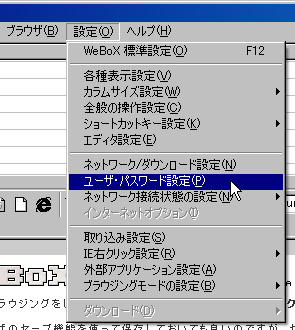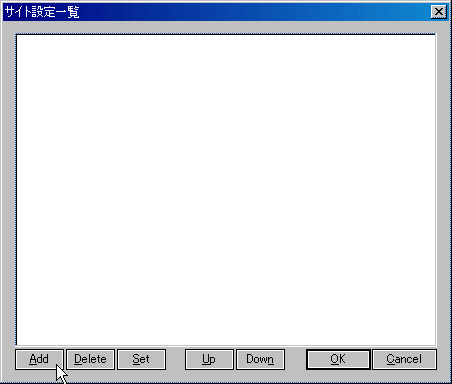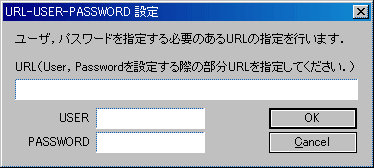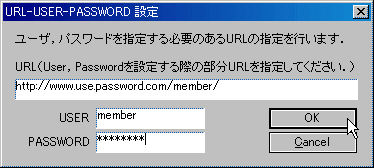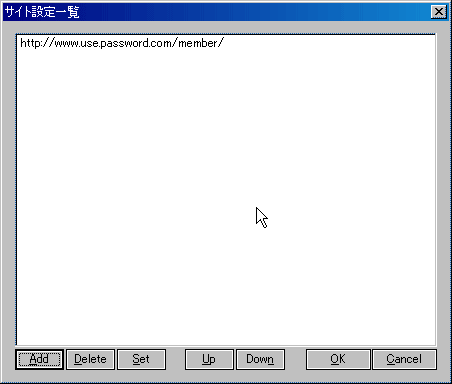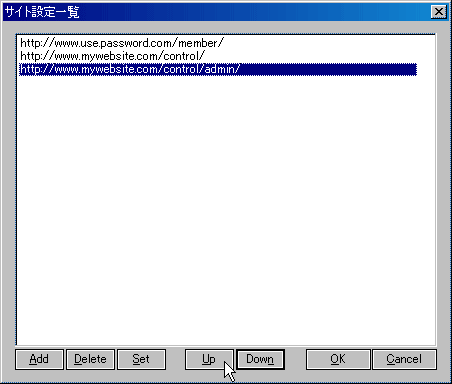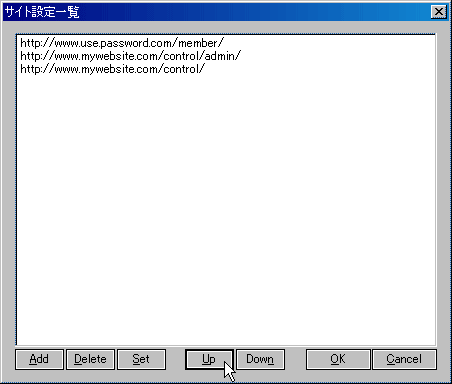サイトアクセスに必要なパスワードの設定
緒言
世の中には,ユーザ名とパスワードを指定しなければアクセスできないページが多数存在します(ほんまか?)
WeBoXはサイトを取り込む際,パスワードを要求されても,ユーザに問合せをするようなことはしません.そのため,パスワードが必要なサイトを取り込む際には,WeBoXにあらかじめそのサイトのURL,ユーザ名,パスワードを登録しておく必要があります.
設定方法
まず,以下のようにメニューの設定,ユーザ・パスワード設定を選択します.
メニューを選択すると,何もパスワード登録を行っていない場合,以下のようなダイアログが表示されます.
サイトのパスワード登録を行う場合は,このダイアログの左下の「Add」ボタンを押します.Addボタンを押すと,以下のような登録用のダイアログが表示されますので
以下のように,サイトの情報を入力します.
なお,サイトは部分URLで判別しているので,http://www.use.password.com/member/ 以下にアクセス制限がかかっている場合(例えば↓のような各ページにアクセス制限がかかっている場合)
- http://www.use.password.com/member/main.html
- http://www.use.password.com/member/bbs/bbs.cgi
- http://www.use.password.com/member/photos/ 以下の画像 http://www.use.password.com/member/ を URL として指定するとうまく動作します.
登録に成功すると,最初に表示されていたダイアログに以下のようにURLアイテムが追加されます.
情報に誤りがある場合は,Setボタンを押すことで修正することができますし,Deleteボタンを押すことで,アイテムを削除することができます.
なお,このサイトのアクセス制限情報は上から順に適用されます.この順番を入れ替える場合は,ダイアログ下部の「Up」ボタンや「Down」ボタンを押してください.
捕捉
このサイトアクセス情報は,WeBoXディレクトリの password.dat というファイルに保存されます.このファイルをコピーすることで,新しい環境へも簡単に移行することができます.
添付ファイル:
 passwd_menu.gif 5496件
[詳細]
passwd_menu.gif 5496件
[詳細]
 password.gif 3038件
[詳細]
password.gif 3038件
[詳細]
 password_hoge.gif 2915件
[詳細]
password_hoge.gif 2915件
[詳細]
 passwd_dialog3.gif 5206件
[詳細]
passwd_dialog3.gif 5206件
[詳細]
 passwd_dialog2.gif 5159件
[詳細]
passwd_dialog2.gif 5159件
[詳細]
 input_passwd0.gif 5220件
[詳細]
input_passwd0.gif 5220件
[詳細]
 passwd_dialog0.gif 5134件
[詳細]
passwd_dialog0.gif 5134件
[詳細]
 passwd_dialog1.gif 5087件
[詳細]
passwd_dialog1.gif 5087件
[詳細]
 input_passwd.gif 5099件
[詳細]
input_passwd.gif 5099件
[詳細]
Last-modified: 2007-01-13 (土) 13:33:44 (6761d)